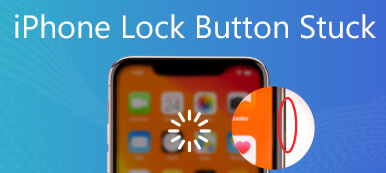"Porque mi iPhone sigue atascado al apagar la pantalla?" , ¿Cómo arreglar este problema?" Según nuestra investigación, una parte de los usuarios de iPhone han encontrado o están sufriendo el mismo problema. Hay muchas razones por las que ocurre el error, pero las más comunes incluyen corrupción de software, aplicaciones desactualizadas, falta de memoria, pantalla rota y más. Esto El artículo le mostrará las soluciones para solucionar este problema por su cuenta.
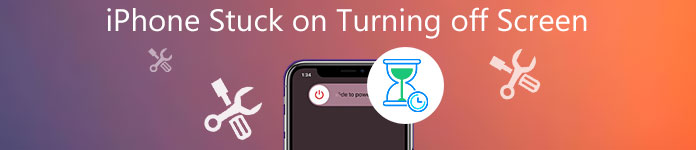
- Parte 1: la forma definitiva de resolver el iPhone atascado al apagar la pantalla
- Parte 2: soluciones comunes para reparar el iPhone atascado al apagar la pantalla
- Parte 3: Preguntas frecuentes sobre el iPhone atascado al apagar el error de pantalla
Parte 1: la forma definitiva de resolver el iPhone atascado al apagar la pantalla
En primer lugar, verifique su iPhone y asegúrese de que el hardware funcione bien. Para el problema de que el iPhone se atasca al apagar la pantalla debido a errores de software, Apeaksoft iOS Recuperación del sistema puede ayudarte a resolverlo rápidamente.

4,000,000+ Descargas
Resuelva el problema del iPhone atascado al apagar la pantalla.
Proteja todos los datos personales y la configuración del iPhone.
No requiere software o hardware adicional.
Admite casi todos los dispositivos iPhone y iPad.
Cómo arreglar el iPhone atascado al apagar la pantalla
Paso 1Conectar iPhoneInstale la mejor herramienta de reparación de iPhone en su computadora y ejecútela. Conecte su iPhone a la misma computadora con un cable Lightning y el software reconocerá su teléfono inmediatamente.
 Paso 2Descargar firmware
Paso 2Descargar firmwareHaz clic en el botón Empieza y siga las instrucciones en pantalla para poner su iPhone en modo DFU. A continuación, configure la categoría del dispositivo, el tipo de dispositivo, el modelo del dispositivo y más en el formulario de acuerdo con su iPhone. Haga clic en el Reparacion .
 Paso 3Arreglar el iPhone atascado al apagar la pantalla
Paso 3Arreglar el iPhone atascado al apagar la pantallaEspere a que el software descargue el firmware y luego el software reparará su iPhone automáticamente. Cuando termine, cierre el software y desconecte su iPhone. Enciéndalo y el iPhone debería funcionar como de costumbre.

Parte 2: soluciones comunes para reparar el iPhone atascado al apagar la pantalla
Solución 1: reinicie el iPhone con AssistiveTouch
AssistiveTouch es el botón virtual y un reemplazo del botón Inicio. Si tu Inicio El botón está roto y su iPhone está atascado al apagar la pantalla, siga los pasos a continuación para reiniciar su teléfono rápidamente.

Paso 1Vaya a la aplicación Configuración, toque General, Accesibilidad y Toque de asistencia. Activa el interruptor para habilitarlo.
Paso 2Toque el botón AssistiveTouch, presione Device, Más y Reanudar sucesivamente. Espere a que su iPhone se reinicie y es posible que el problema no vuelva a ocurrir.
Solución 2: Forzar reinicio de iPhone
La forma más fácil de apagar tu iPhone y solucionarlo atascado al apagar la pantalla el error es forzar el reinicio de tu iPhone. Sin embargo, los flujos de trabajo son diferentes en diferentes modelos. Te lo explicamos en detalle a continuación.
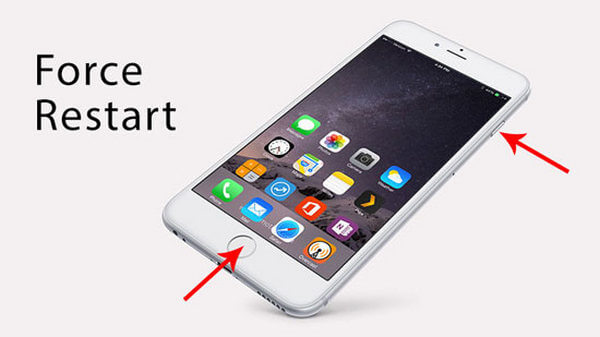
En iPhone X y posterior: presione y suelte el botón Sube el volumen botón, presione y suelte el Bajar volumen y mantenga pulsada la tecla Lado hasta que la pantalla se apague y se vuelva a encender.
En iPhone 7: Mantenga presionados ambos botones Bajar volumen así Lado botones hasta que vea el logotipo de Apple.
En iPhone 6s o anterior: mantenga presionada la tecla Estela del sueño y Inicio botones al mismo tiempo hasta que aparezca el logotipo de Apple.
Solución 3: reinstalar iOS con iTunes
Otra forma de reparar el iPhone atascado al apagar la pantalla es reinstalar el software o actualizarlo con iTunes. Requiere una computadora, la última versión de iTunes y una conexión rápida a Internet.
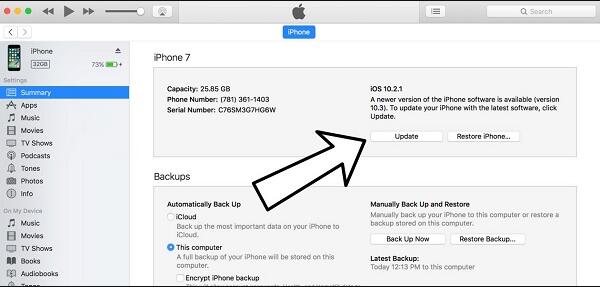
Paso 1Conecta tu iPhone a una computadora con un cable USB e inicia tu iTunes.
Paso 2Fuerce el reinicio de su iPhone usando la combinación de botones en la Solución 2, pero mantenga presionados los botones cuando vea el logotipo de Apple.
Paso 3Una vez que su iPhone ingrese al modo de recuperación, iTunes abrirá un cuadro de diálogo. Luego puede seguir las instrucciones para reinstalar o actualizar iOS.
Parte 3: Preguntas frecuentes sobre el iPhone atascado al apagar el error de pantalla
¿Por qué mi iPhone está bloqueado en la pantalla de apagado?
Este problema puede deberse a problemas de software o hardware, como que el botón de inicio está roto, el software está desactualizado, etc.
¿Cómo arreglar un iPhone que no responde?
Si su iPhone se congela, primero puede verificar el hardware. Luego actualice o restaure su iPhone con iTunes en una computadora. Las herramientas de reparación de iOS de terceros son otra opción. Sigue leyendo Cómo arreglar el iPhone que no responde para encontrar más soluciones
¿Qué puedo hacer si el iPhone está atascado en la pantalla de bloqueo?
Puedes seguir nuestra guía para intentar solucionar este problema por tu cuenta o pedir ayuda en la tienda Apple más cercana.
Conclusión
Ahora, debe comprender cómo resolver el problema de que un iPhone se atasca al apagar la pantalla. No se puede negar que el iPhone es un dispositivo inteligente potente, pero no es perfecto. Afortunadamente, puede resolver este problema si lee detenidamente nuestra solución de problemas. Apeaksoft iOS System Recovery es una solución verificada para ayudarlo a deshacerse de problemas atascados en iPhones. Si tiene más preguntas, deje un mensaje debajo de esta publicación y le responderemos rápidamente.